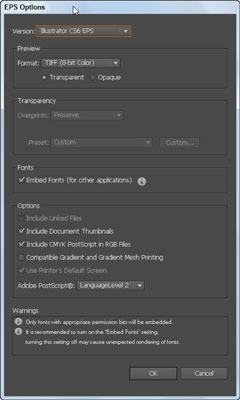Mit Adobe Illustrator CS6 können Sie Dokumente im EPS-Format speichern. Encapsulated PostScript File (EPS) ist das Dateiformat, das von den meisten Textbearbeitungs- und Seitenlayout-Anwendungen akzeptiert wird. EPS unterstützt Vektordaten und ist vollständig skalierbar. Da das .eps-Format von Illustrator auf PostScript basiert, können Sie eine EPS-Datei jederzeit erneut öffnen und in Illustrator bearbeiten.
Gehen Sie folgendermaßen vor, um eine Datei in Illustrator als EPS zu speichern:
Wählen Sie Datei→Speichern unter und wählen Sie EPS aus der Dropdown-Liste Dateityp.
Wählen Sie aus der Dropdown-Liste Version die Illustrator-Version aus, in der Sie speichern.
Wählen Sie im angezeigten Dialogfeld EPS-Optionen die Vorschau aus der Dropdown-Liste Format aus:
Wählen Sie entweder das Optionsfeld Transparent oder Opak aus, je nachdem, ob die Nicht-Bildbereiche in Ihrem Bildmaterial transparent oder undurchsichtig sein sollen.
Legen Sie Ihre Transparenzeinstellungen fest.
Diese Einstellungen sind ausgegraut, wenn Sie in der Datei keine Transparenz verwendet haben.
Lassen Sie das Kontrollkästchen Schriftarten einbetten (für andere Anwendungen) aktiviert, um die von Ihnen verwendeten Schriftarten im EPS-Dateiformat eingebettet zu lassen.
Lassen Sie im Abschnitt Optionen das Kontrollkästchen CMYK-PostScript in RGB-Dateien einschließen aktiviert.
Wenn Sie nicht wissen, auf welcher Adobe Postscript-Ebene Sie speichern möchten, belassen Sie die Standardeinstellung.
Klicken Sie auf OK, um Ihre Datei im EPS-Format zu speichern.